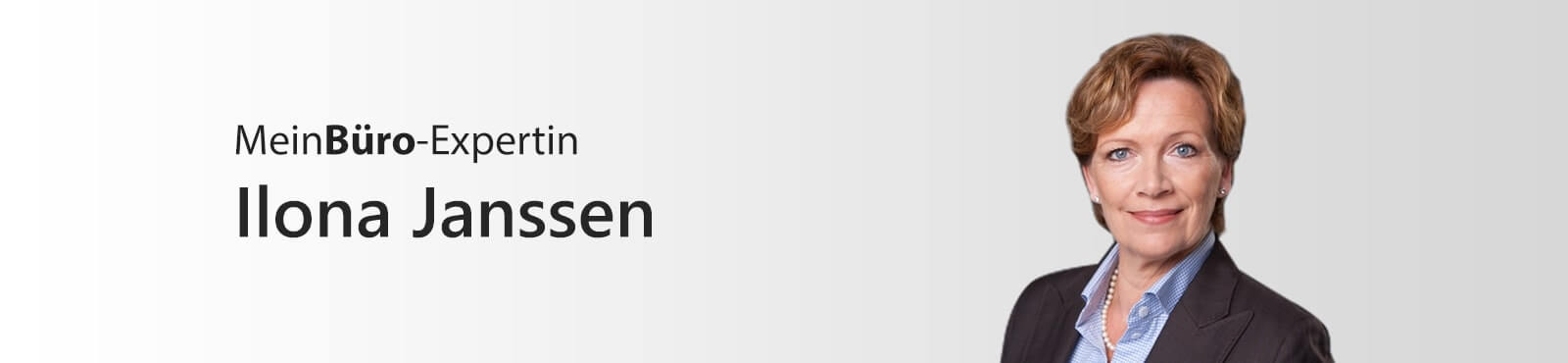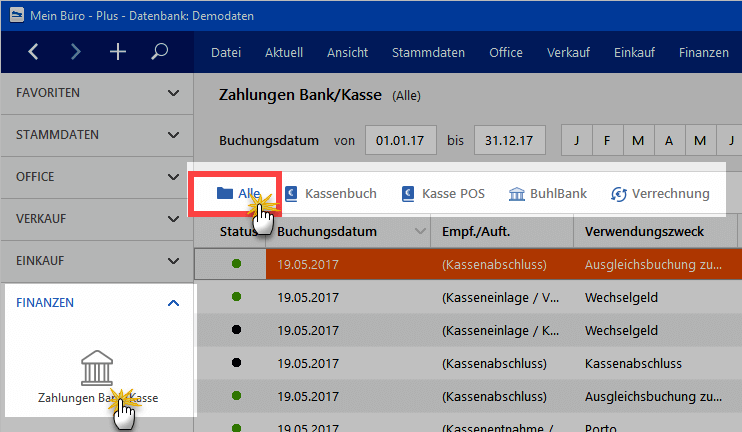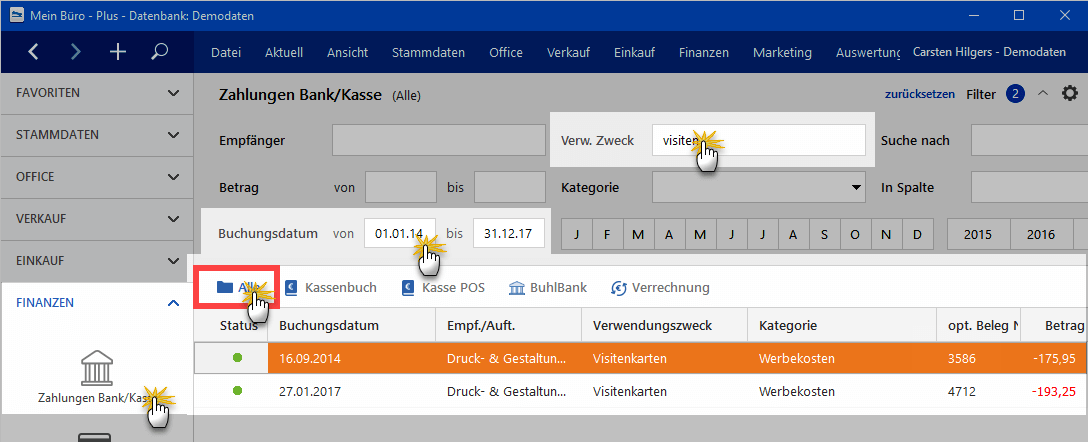Ist Ihnen im Bereich „Finanzen > Zahlungen Bank / Kasse“ schon einmal der „Alle“-Button aufgefallen? Wenn nicht: Sie finden ihn ganz links in der Kontenleiste:
Die „Alle“-Ansicht erstreckt sich auf sämtliche Bankkonten und Kassenbücher des jeweils voreingestellten Zeitraums! Da Sie den Zeitraum über das Auswahlfeld „Buchungsdatum“ bei Bedarf auch auf mehrere Jahre erweitern können, steht Ihnen mit der „Alle“-Sammelanzeige ein mächtiges Findewerkzeug im Büroalltag zur Verfügung.
Bitte beachten Sie: Bei vielen verschiedenen Konten und großen Datenbeständen kann das Durchforsten sämtlicher Zahlungsvorgänge unter Umständen etwas länger als gewohnt dauern.
Alltags-Beispiel
Angenommen Sie möchten wissen, wann und wo Sie zum letzten Mal Visitenkarten bestellt haben. Dann…
- wechseln Sie in den Bereich „Finanzen > Zahlungen Bank / Kasse“,
- klicken auf „Alle“,
- wählen unter „Buchungsdatum“ den Anfang und Ende des gewünschten Suchzeitraums und
- geben im Feld „Verw. Zweck“ den Suchbegriff ein – in diesem Fall „Visitenkarte“.
Daraufhin zeigt MeinBüro sofort alle passenden Vorgänge:
Groß- und Kleinschreibung unterscheidet das Programm hier nicht. An welcher Stelle des Datenfeldes sich der Text befindet, spielt ebenfalls keine Rolle. Auch die manuelle Eingabe von Wildcards und anderen „Trunkierungs“-Platzhaltern ist nicht erforderlich: Bei Eingabe von „visite“ zeigt MeinBüro automatisch alle Buchungstexte an, in denen diese Buchstabenfolge in irgendeiner Form enthalten ist – also zum Beispiel:
- „Visitenkarten-Druck“,
- „Nachdruck Visitenkarten“, aber auch das
- „Fachbuch ‚Chefvisite ohne Zusatzkosten‘“
Auf diese Weise greifen Sie in vielen Alltagssituationen blitzschnell auf gerade benötigte Informationen zu – vorausgesetzt natürlich, der betreffende Vorgang ist über eines Ihrer Konten oder durch die Kasse gelaufen und der Buchungstext gibt inhaltlich Aufschluss über die Transaktion.
Tipp: Vielseitige Such- und Filtermöglichkeiten gibt es auch in den meisten anderen Stamm- und Vorgangsdaten-Übersichten. Falls der Filterbereich nicht angezeigt wird, klicken Sie auf den Abwärtspfeil rechts neben der „Filter“-Anzeige:
Ausführlichere Informationen über passende Such-, Filter-, Gruppier- und Sortierstrategien finden Sie in der MeinBüro-Bedienanleitung (ab Seite 56). Für differenziertere Profi-Recherchen in den verschiedenen MeinBüro-Datenbanken stehen Ihnen im Arbeitsbereich „Auswertungen“ außerdem die mächtigen „Tabellen-Auswertungen“ zur Verfügung. Mehr dazu in der Bedienanleitung unter der Überschrift „Auswerten und dauerhaft speichern“ (ab Seite 68).
Über die Autorin:
Ilona Janssen ist Finanz- und Controlling-Expertin. Sie berät mittelständische Unternehmen beim Kostenmanagement und ist langjährige Referentin im MeinBüro-Seminarprogramm.